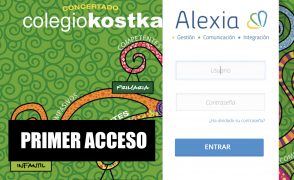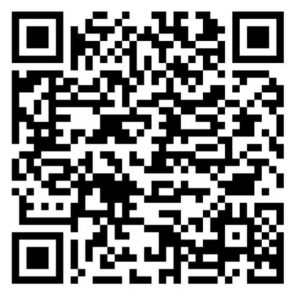TUTORIAL DEL USO DE LA PLATAFORMA DE EDUCAMOS PARA FAMILIAS
[vc_row][vc_column width=»1/1″][vc_empty_space height=»32px»][title_nd title=»PARA LA WEB…» tag=»h1″ style=»title» align=»center»][vc_column_text]
Guía rápida v2 FAMILIAS
DESCARGA
[/vc_column_text][vc_empty_space height=»32px»][divider_nd size=»big» align=»center» color=»#1e73be»][vc_empty_space height=»32px»][/vc_column][/vc_row][vc_row][vc_column width=»1/1″][title_nd title=»PARA LOS MÓVILES….» tag=»h1″ style=»title» align=»center»][title_nd title=»ESCANEA ESTOS CÓDIGOS PARA DESCARGARTE LA APLICACIÓN» tag=»h3″ style=»title» align=»center»][vc_empty_space height=»32px»][vc_single_image image=»10932″ alignment=»center» border_color=»grey» img_link_target=»_self» img_size=»full»][vc_empty_space height=»32px»][vc_column_text]Una vez instalada, la primera vez que se accede se le pedirán al usuario los siguientes datos:
- Usuario: nombre de usuario de Educamos.
- Contraseña: contraseña de Educamos.
- Colegio: dirección url del colegio.
-
https://kostka-jesuitas-santander.educamos.com/
-
Es muy importante escribir la url del colegio completa, incluida la / final. Se recomienda hacer la prueba en un ordenador para comprobar el usuario y la contraseña web de la plataforma.
El usuario también tiene la opción de recordar el usuario y la url del colegio si lo desea para próximos inicios de sesión. Puede hacerlo marcando el check Recordar. Una vez se accede a la aplicación no será necesario volver a introducir la contraseña, salvo si el usuario fuerza un cierre de sesión mediante el botón disponible para ello o si se produce un cambio de contraseña en Educamos.[/vc_column_text][vc_single_image image=»10933″ alignment=»center» border_color=»grey» img_link_target=»_self» img_size=»full»][vc_empty_space height=»32px»][vc_column_text]
[/vc_column_text][vc_empty_space height=»32px»][/vc_column][/vc_row]